随着科技的不断进步,华为手机作为智能手机市场的领导者,不仅在外观设计和性能方面取得了突破性的进展,还在用户体验上不断创新,其中华为手机的指纹键截屏功能备受用户称赞。通过简单的设置步骤和操作方法,用户可以轻松实现指纹键截屏的功能,大大提高了手机操作的便捷性。下面将为大家详细介绍华为手机如何设置指纹键截屏,让我们一起来看看吧。
华为手机指纹键截屏功能的设置步骤及操作方法
具体方法:
1.首先,在手机桌面从屏幕顶部往下拉。调出通知栏。
2.调出通知栏以后,点击通知栏右上角的设置图标。
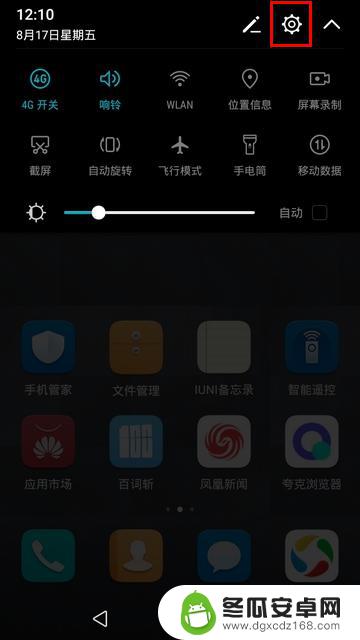
3.打开设置以后,点击进入“智能辅助”。
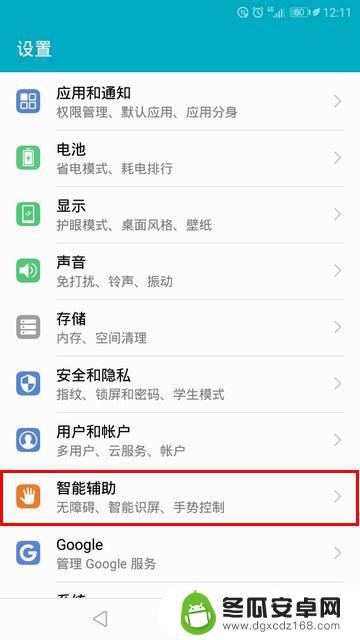
4.在智能辅助中,点击进入“智灵功能”。
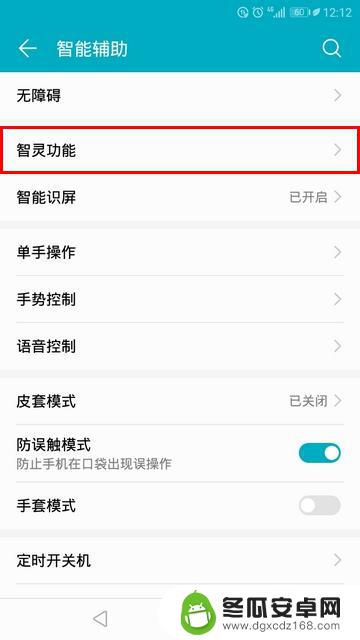
5.打开智灵功能以后,点击进入“单击”。
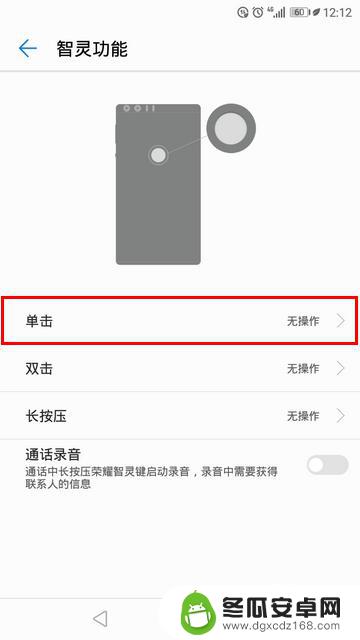
6.然后,在新页面中选择“截屏”。

7.经过这样设置以后,我们只需点按手机的指纹键就可以截屏了。
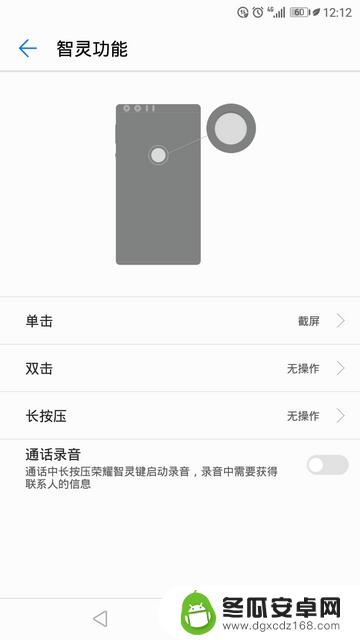
以上是关于如何设置华为手机截屏指纹的全部内容,请用户可以参考小编的步骤进行操作,希望对大家有所帮助。










